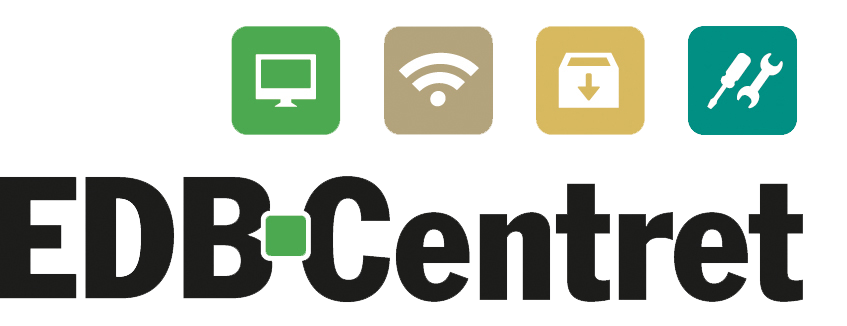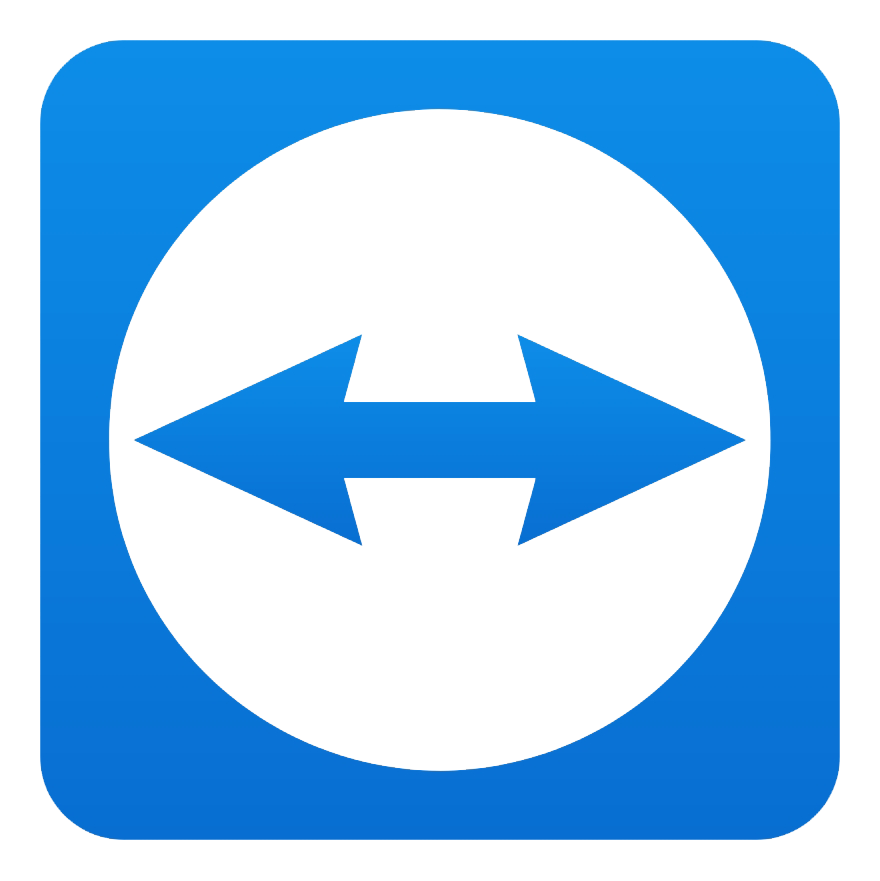Hvordan vælger man den rigtige bærbar?
Trin 1: Skærmstørrelsen
Det første du skal finde ud af, er hvor stor skærmstørrelsen er på din nuværende bærbar, eller din kommende bærbar.
Har du en bærbar i forvejen, kan du let vurdere om du vil have en bærbar magen til i størrelsen, eller om du vil op eller ned i størrelse.
Vi har typisk bærbare hjemme i størrelserne: 14”- 15,6”- 17,3”
Trin 2: Hvad er dit behov?
Når man snakker behov er der 4 primære:
– Fremtidssikret bærbar til all-round hverdagsbrug. (E-boks, Banken, Office-pakken mv. Fremtidssikret indhold i maskinen)
– Billeder og video redigering (Redigering i f.eks. Autocat, Photoshop eller andre store programmer)
– Gamer bærbar (Hvis man spiller andet, end hvad der ligger i Microsoft store. Det kunne f.eks. være Sims 4, Counter Strike, Call of Duty Warzone og GTA V mv.)
– Genbrugt/renoveret bærbar (til ganske normalt privat brug E-boks, Banken, Office-pakken mv. Dog med nogle år på bagen)
Trin 3: Hvor meget plads bruger du på computeren?
Der findes mange forskellige størrelser af harddiske, samt forskellige typer harddiske. Næsten alle bærbare nu til dags, kører med en SSD harddisk, som giver den hurtige opstart og ydelse ved brug af bærbaren. Der udover skal man tænke på hvor meget plads, man benytter i sin nuværende PC. De mest almindelige bærbare, har lagerplads fra 256GB til 512GB.
256GB Lagerplads er mere end rigeligt i de fleste tilfælde (til brugeren som ikke benytter meget andet end, banken, Office pakken, E-boks og generelt søgning på internettet. Computere med 512GB eller mere, er primært til dem som ligger inde med rigtig mange billeder/videoer og dokumenter.
Skulle du af en eller anden grund gerne have mere lagerplads i computeren, er det muligt at gøre på 2 måder. Vi kan opgradere den aktuelle disk i maskinen, eller vi kan forsøge at finde en maskine med de ønskede specifikationer.
Trin 4: Hvilken processor type skal jeg vælge?
Processoren er ligesom motoren i en bil. Det er den som alle kræfterne kommer fra.
For at gøre en lang historie kort, anbefaler vi:
AMD Processorer: Ryzen 3, Ryzen 5 og opefter (Ryzen 7 og 9 “Findes normalt kun i meget professionelle gaming pc’er eller grafikker maskiner”)
Intel Core Processorer: i3, i5 og opefter (i7, i9 “Findes normalt kun i meget professionelle gaming pc’er eller grafikker maskiner”)
Processor typer som Celeron og Pentium, anbefaler vi ikke, fordi det er væsentlig dårligere processere. Som kun er med til at gøre din computer langsommere.
Vil du læse mere om hvordan man kan se hvor ny/gammel processoren er, kan du rulle helt ned i bunden og finde titlen “mere om processoren”
Trin 5: Hvor meget RAM skal en PC bruge?
Vi siger som regel, at hvis du ikke vil købe en skrabet maskine, så skal den have 8GB ram (hvis det er til almindeligt privat brug)
Skal maskinen bruges til Gaming eller grafisk arbejde, så foreslår vi at man skal gå efter 16GB ram.
Trin 6: Hvor sidder du med computeren?
Det betyder meget, hvor du sidder med computeren, alt efter hvilken bærbar du køber.
– Touchskærm/berøringsskærm (Touchskærm er rigtig smart, fordi man kan anvende sin bærbar som en tablet/iPad. Der kan desværre også være visse ulemper ved touchskærme. Sidder du f.eks. et sted hvor der kommer meget lys ind, kan det godt blive svært at se skærmen, fordi den er meget blank, når der skinner lys på den.
– Lys i tastaturet (Sidder du og bruger computeren meget om aftenen, eller generelt et sted der er meget mørkt, så kunne det være en god ide med tastatur belysning.
– IPS Skærm (IPS panelet i en skærm siger dig måske ikke så meget, men IPS betyder at skærmen kan ses meget nemmere fra en skæv vinkel. Så sidder du og bøjer skærmen meget tilbage, vil du se skærmens billede mere visuelt.
Trin 7: Står du selv for opstarten, af den din nye bærbar?
Vi tilbyder klargøring, dataoverførsel, installation af printer samt levering.
– Klargøring Basis (Vi starter computeren op for dig, og får fjernet alle prøveversioner som vil poppe op på et senere tidspunkt. Derudover får vi installeret alle Drivere/Opdateringer i selve Windows, og hjælper med installationen til åbning af PDF-filer)
– Klargøring (Alt i basisklargøringen + Installation af allerede eget/købt sikkerhedspakke, Office pakken og mail opsætning)
– Dataoverførsel (Vi kan trygt og sikkert hjælpe med overførsel er Billeder, Videoer, dokumenter mv. Dog ikke ”Programmer” de skal installeres forfra.)
– Printer installation (Har du en printer som skal installeres via kabel, skal vi låne printeren med herned, så at vi kan forbinde til computeren. Kører du normalt på trådløs med printere, skal den manuelt installeres ”ude ved dig” fordi den skal installeres via dit netværk.
– Levering (Vi tilbyder at komme ud og hjælpe med installation af printeren på dit trådløse netværk. Har du andre IT relaterede problemer, hjælper vi også gerne.)
Mere om processoren:
Processere kan kategoriseres på alder ved at kigge på de tal der står bag ved processortypen
På Intel core processere kan det f.eks. hedde (Intel core i5-11400) de første 2 tal, indikere hvor ny/gammel processoren er. Denne processer vi tager udgangspunkt i, er en 11.generations processor, fordi den starter med (11)400 som de 2 første cifre.
Man kan gøre det samme ved AMD Ryzen processere, de benytter sig kun af det første tal. Lad os sige at processen hedder Ryzen 5600, hvor man så har kaldt det (5000 serien).